Thông thường khi các bạn sử dụng shared hosting sẽ sử dụng FTP để truyền tải file giữa client và server. Tuy nhiên, khi sử dụng VPS mặc định sẽ không có các ứng dụng FTP được cài đặt sẵn, thay vào đó là sử dụng sFTP để truyền tải file.
sFTP giao thức truyền file tương tự như FTP nhưng tất cả dữ liệu trao đổi qua SSH nên rất an toàn do đã được mã hóa. SSH thì server nào cũng có rồi nên bạn không cần cài thêm gì vào server để sử dụng sFTP cả.
sFTP có tốc độ sẽ chậm hơn một chút so với FTP, tuy nhiên không phải mất công cài đặt và cấu hình cho FTP Server.
Nếu bạn vẫn muốn sử dụng FTP thì có thể tham khảo bài viết Cài đặt FTP Server đơn giản trên CentOS với ProFTPD.
Các ứng dụng FTP thông thường kiểu gì cũng sẽ hỗ trợ sẵn sFTP rồi, khi bạn tạo connection mới chú ý chọn cái này là có thể sử dụng được. Ở đây mình sẽ hướng dẫn với FileZilla vì đây là một chương trình FTP miễn phí phổ biến.
Hướng dẫn kết nối sFTP bằng FileZilla
1. Tải FileZilla client free
2. Cấu hình kết nối đến Server, chúng ta có 2 cách
– Sử dụng chức năng Quick Connect
Ngay khi chạy chương trình FileZilla, bạn điền các thông số kết nối đến server như sau:
- Host: có dạng sftp://domain.com hoặc sftp://ip (chú ý cái này nha, nhiều người đọc sót hướng dẫn)
- Username: mặc định là root
- Password: mật khẩu kết nối VPS
- Port: mặc định 22, sử dụng HocVPS Script thì mặc định 2222
Cuối cùng nhấn nút Quickconnect để kết nối.
– Sử dụng Site Manager để quản lý nhiều Server luôn
Ngoài cách bên trên, bạn có thể sử dụng phương pháp lưu thông tin server vào Site Manager rồi kết nối bằng cách mở Site Manager (phím tắt Ctrl+S).
– Nhấn New Site
– Nhập IP VPS trong ô Host
– Port mặc định là 22, nếu dùng HocVPS Script thì mặc định 2222
– Protocol chọn SFTP – SSH File Transfer Protocol
– Logon Type bạn chọn Normal rồi điền Username và Password (thường là root và password quản trị VPS)
– Cuối cùng nhấn Connect để kết nối với server
3. Trong bảng thông báo tiếp theo bạn chọn Always trust this host rồi nhấn OK
Nếu không có gì sai sót, các file/thư mục trên máy chủ sẽ xuất hiện trong ô Remote site bên phải.
Thư mục mặc định thường là /root nên bước tiếp theo bạn cần di chuyển đến folder chứa source code.
Lúc này các bạn có thể tiến hành upload file lên server được rồi đấy.
Lưu ý nếu kết nối với tài khoản là root, khi upload file lên dữ liệu sẽ có owner là root nên webserver không có quyền đọc ghi trên dữ liệu này, do đó đôi lúc gây ra những lỗi khó hiểu. Ví dụ điển hình là việc không cài được plugin/theme của WordPress. Vì vậy, sau khi upload toàn bộ dữ liệu lên, các bạn cần làm thêm một bước nữa đó là phân quyền cho Webserver. HocVPS Script có sẵn chức năng này ở menu số 14. Phân quyền Webserver.

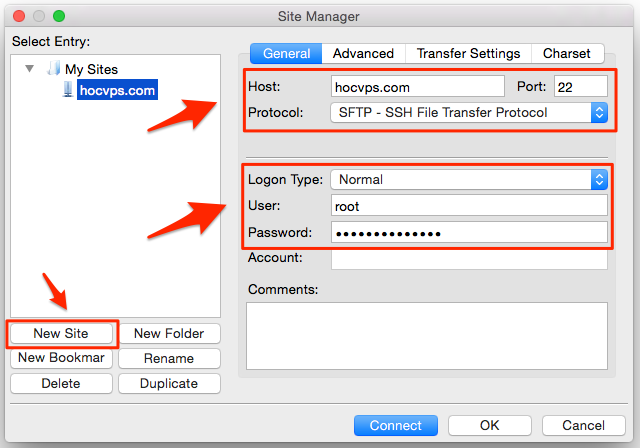
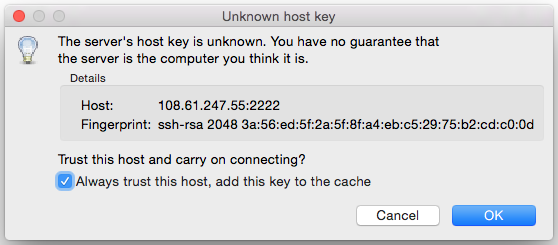
Sao e phân quyền rồi, với thông tin:
H: sftp://141.147.x.x
U: root (hoặc ubuntu theo vps)
Pw: theo pass truy cập root trên vps
Port: 2222 (thử cả 22)
Mà vẫn không truy cập vào ftp đc, mong ad hỗ trợ
Phân quyền Webserver như thế nào bạn ơi. Mình làm như trên lại không cài đặt đc plugin cho wordpress. Mình sử dụng putty bạn có thể hướng dẫn mình phần quyền đc ko?
Sao mình upload file lên nó báo: est”/home/abc.com/public_html/test.index: open for write: permission denied”
Mình đã set TransferMode là Active r đều k được 🙁
Mình định kết nối sFTP qua phần mềm Air Explorer nhưng bị lỗi khi kết nối qua port 2222, nếu kết nối qua port 22 thì vẫn bình thường. Hocvps có thể giải thích hiện tượng khó hiểu này được không ạ? Mình đã gửi ticket cho bên đó rồi nhưng chưa biết kết quả thế nào.
http://prntscr.com/k9grio
Phần mềm này thì mình không rõ rồi. Còn FileZilla dùng sFTP port 2222 vẫn bình thường nhé. Có thể bạn cần kiểm tra lại việc thiết lập kết nối sFTP của phần mềm, như các tùy chỉnh…
Mình có sử dụng hocvps script để chạy VPS của mình. Sau đó chuyển toàn bộ website wordpress từ shared host sang. Website chạy được rồi. Nhưng trong admin mình update plugin thì website yêu cầu kết nối máy chủ FTP, gồm 4 thông số:
+ Tên Host: sfpt://ip-vps:2222
+ Tên đăng nhập FTP: root
+ Mật khẩu FTP: mật khẩu
+ Kết nối: chọn 1 trong 2 hình thức FTP hoặc FTPS (SSL)
Mình điền đầy đủ, nhưng website vẫn không đăng nhập được FTP. Trong khi cũng những thông số trên mình đăng nhập vào FileZilla vào bình thường. Nhờ bạn trợ giúp
Bạn chạy hocvps menu !4) Phan Quyen Webserver xong kiểm tra lại nhé
Upload qua sFTP mà permission denied thì khắc phục sao vậy ad
Bạn chọn TransferMode là Active chưa? Và bạn dùng user nào để đăng nhập sFTP
Chào bạn, mình gặp lỗi :
Error: Disconnected: No supported authentication methods available (server sent: publickey,gssapi-keyex,gssapi-with-mic)
Error: Could not connect to server
Với lại cho mình hỏi luôn là cái pass là pass của tài khoản root trong vps phải không bạn?
Nếu bạn đăng nhập bằng tài khoản root thì đúng là như thế. sFTP qua FileZilla dùng tài khoản hệ thống Linux trong VPS, nên bạn đăng nhập SSH như thế nào thì dùng user pass như thế đăng nhập sFTP. Server bạn cài đặt không support cách đăng nhập đó. Hình như bạn đang đăng nhập dùng SSH Keys?
may minh bao Giới hạn sai: Không thể kết nối tới máy chủ la sao nhi
Bạn post đầy đủ thông báo lỗi. Với để tiếng Anh cho mình dễ phán định nhé. Chắc là timeout? Bạn đăng nhập lại xem, nhớ là port 2222
Anh ơi, sau khi em dùng chức năng 14. Phan quyen webserver thì không vào được sFPT nữa, nó báo lỗi
Error: Network error: Connection timed out
Error: Could not connect to server
Em có dùng hocvps, em đổi pass admin, đổi port admin, phân quyền webserver, không biết có ảnh hưởng gì không, trước thì vẫn vào được.
Lỗi timeout do vấn đề mạng thôi bạn à. Bạn truy cập bằng tài khoản root lại xem
Bác cho e hỏi e không tìm được editor trong phần appearance wordpress, thì làm sao ah?
Bạn mô tả rõ hơn xem. Mình chưa hiểu ý bạn rồi. Hình như không liên quan sFTP
Cho hỏi, vps mình sử dụng Key public để đăng nhập, có đổi mật khẩu root để cài panel quản lý được rồi. Nhưng khi cài FileZilla thì nó báo: Disconnected: No supported authentication methods available (server sent: publickey,gssapi-keyex,gssapi-with-mic)
Như vậy là do vps sử dụng file key để đăng nhập nên sử dụng mậ khẩu root không vào được đúng không, có thể khắc phục bằng cách nào được nhỉ?
Cảm ơn bạn!
Bạn set theo cách này nhé: http://prnt.sc/ekjcv3. Host để IP cũng được.
Mà Key bạn tạo bằng PuTTyGen chứ (vì FileZilla chỉ chấp nhận key gen bằng PuTTy thì phải) Và Key đó bạn login được SSH bình thường nhưng không login được sFTP của FileZilla
Cảm ơn bạn, đã làm được.
Luân ơi mình loay hoay mãi không đăng nhập vào FTP được ko rõ là lý do gì. VPS cài hocvps scrip của bạn, đăng nhập thì sftp:// root và pass cổng 2222 mà không thể vào, mọi khi vẫn vào được nay sao không vào được nữa do lỗi VPS phải ko bạn
sFTP dùng cổng SSH nên nếu bạn đăng nhập được SSH thì sẽ đăng nhập đc sFTP. Bạn login SSH VPS vẫn bình thường chứ?
Ngoài ra, bạn có thể thử Bitvise Client, vừa có SSH và cả sFTP
Lúc đăng nhập bằng pass của hocvps thì nó báo Trust computer… mình nghĩ là đc rồi, sau đó thì ko vào được!!
HocVPS không tạo user Linux nhé bạn. Bạn dùng user ban đầu để đăng nhập
Help 🙁
Error: Connection timed out after 20 seconds of inactivity
Error: Could not connect to server
Chắc do bạn không hoạt động gì trogn 20s, tự động timeout và disconnect. Bạn connect lại là được
Sau khi up dữ liệu bằng sftp với user root, em đã phân quyền Webserver xong, vẫn không xóa được những dữ liệu cần xóa
Dữ liệu cần xóa là cái gì bạn nhỉ?
Mình vào sFTP bị lỗi thế này: http://prntscr.com/d1qfwj
Cho mình hỏi user và pass có phải cũng là tài khoản đăng nhập vào http://xxx/filemanager/ ko?
Và mình muốn tạo thêm account FTP và phân quyền truy cập folder cho từng account FTP thì làm thế nào?
Cám ơn bạn.
User và pass là tài khoản root lúc tạo VPS nha bạn
Vậy mình muốn tạo thêm user ngoài tài khoản root và phân quyền cho nó thì có được không Luân?
Được bạn, dùng lệnh useradd
Cứ để tài khoản là root thì có bảo mật không bạn? Sau khi cài xong hocvps script xong vào cài wp để xài, vậy mình có cần làm gì tiếp cho vps nữa không hay cứ vậy gia hạn dùng. Mình không biết các thư như webserver có cần quản lý nó không, quản lý chỗ nào?
À bạn có bài nào hướng dẫn cách back up dữ liệu wp trên nginx vps đơn giản cho mình xem link bài đó với
_HocVPS script sử dụng user admin cho mọi tool để tránh các bạn phải login user root quá nhiều, tránh lộ bảo mật nếu có.
_Về VPS, HocVPS script đã đáp ứng đầy đủ các nhu cầu cơ bản trên server rồi nhé. Bạn chỉ cần cài thêm các ứng dụng nếu cần (ví dụ Memcached/Varnish nếu bạn cần cache, Rclone nếu cần backup)
_HocVPS sử dụng Nginx webserver. Cấu hình của các domain lưu tại
/etc/nginx/conf.d. Còn MariaDB, PHP thì cấu hình như mọi server khác, quản lý bạn có thể tham khảo các bài viết chuyên về SQL với PHP trên Linux._WP chuyển site bạn có thể dùng plugin Duplicator, tuy nhiên nếu dùng tạo backup hàng ngày có thể gây nặng hệ thống
_Bạn có thể sử dụng Rclone như hướng dẫn https://hocvps.com/rclone/, áp dụng cho các source (không riêng gì WP)
Sao minh bi loi Unable to open .: permission denied
trong khi truy cap ZOC binh thuong
Chụp ảnh mô tả mình coi?
Hi ad,
Domain của mình là zmupstudio.com, mình nhập chính xác như vậy trong quá trình cài đặt. Tuy nhiên sao đó check lại thì nó lại thành: zmÃupstudio.com.
Cái này làm sao fix vậy ad. Hay vài xóa vps cài lại từ đầu ?
Tks ad
Mình xài sentora, nhưng khi đăng nhập vào ftp chỉ thấy folder home, ko thấy folder root…làm sao để thấy được nó ad nhỉ ?
Bạn dùng tài khoản root đăng nhập nhé
anh ơi em hỏi chút
Em chỉnh sửa web WP qua filezilla nhưng sau khi up lại lên host thì nó không thay đổi j ở web
Chắc do cache rồi bạn
Vậy phải làm sao ạ?
Vậy phải làm thế nào anh?
Domain của bạn là gì? Server cài đặt theo hướng dẫn nào nhỉ?
domain byvin.net
e dùng host godaddy gói wordpress
trước e dùng cpanel thì chỉnh sửa ok
nhưng h dùng host này chỉnh qua filezilla + notepad++
sau khi lưu xong up lại lên hosting
sau đó vào web kiểm tra thì nó k thay đổi
check source thì k có sự thay đổi, vào filezilla tải lại file code đó xuống thì nó thay đổi giống như e chỉnh sửa rồi
lạ thật!
À do cache ấy mà, bạn Flush Cache đi là ok: https://www.godaddy.com/help/flushing-your-cache-with-managed-wordpress-12444
em flush cache vẫn bị
nhưng em vào bằng link này thì ok
http://www.byvin.net/?nocache=1
anh vào byvin.net và byvin.net/?nocache=1
so sánh giúp em xem
cái tab đỏ đỏ bên trái “các hãng xe điện” ý
em vào sửa màu mà nó cứ bị thế
[root@tinmoi24gio ~]# cd /home/domain.com/public_html/
[root@tinmoi24gio public_html]# yum unzip news.zip
Loaded plugins: fastestmirror
No such command: unzip. Please use /usr/bin/yum –help
Báo thế này là sao Luân ơi!
Bạn chạy
unzip news.zipthôiUp file lên rồi Unzip kiểu gì Luân nhỉ?
E cài sẵn wordpress trên vps vultr, nó cho cái username với password dùng đăng nhập vào ftp hay dùng cái nào vậy bác.
Kiểu gì cũng có pasword root để bạn login vào VPS nhé
Hi Luân.
Mình đã đăng nhập vào SFTP giống như hình của bạn rồi, giờ cho mình hỏi là Upload file ngang hàng với Root hay là upload file vào trong thư mục Root.
Mình hơi gà về khoản VPS, bạn có thể giúp chỉ giúp mình dc không?
Upload vào đâu thì tùy theo bạn cài đặt VPS như thế nào nhé. Nếu dùng HocVPS Script thì đường dẫn upload là
/home/domain.com/public_html/Mình muốn cái forum vbb trên vps cài hocvps thì cũng phải login bằng cái này để upload lên VPS hay có cái lệnh nào download vbb tự động như wordpress không Luân?
Bạn có thể dùng lệnh
wget, down cái gì về VPS cũng được hết áKhi upload lên thì file là quền root thì ko chạy được, làm sao để thành quyền apache hoặc nginx nhỉ
Bạn xem bài này: https://hocvps.com/sua-loi-khong-cai-dat-duoc-plugin-theme-wordpress/